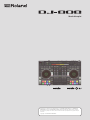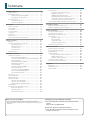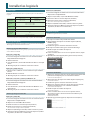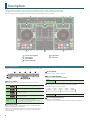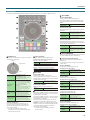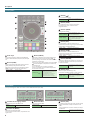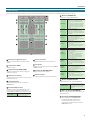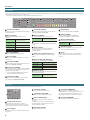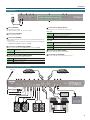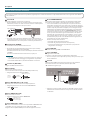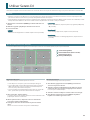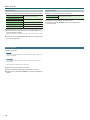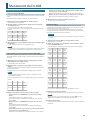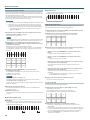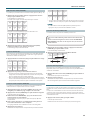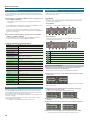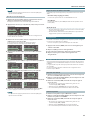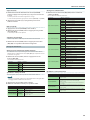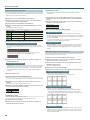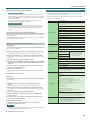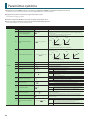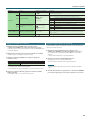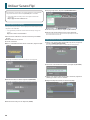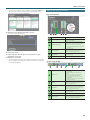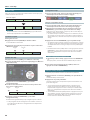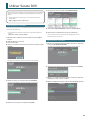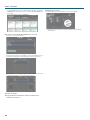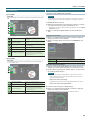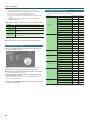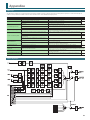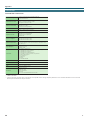Roland DJ-808 Le manuel du propriétaire
- Catégorie
- Contrôleurs DJ
- Taper
- Le manuel du propriétaire

Mode d’emploi
Avant d’utiliser cet appareil, lisez attentivement les « CONSIGNES DE SÉCURITÉ » et les « REMARQUES
IMPORTANTES » (livret « CONSIGNES DE SÉCURITÉ » et Guide de démarrage). Après lecture, conservez
les documents, y compris ces sections, dans un endroit accessible pour pouvoir vous y reporter dès que
nécessaire.
Copyright © 2016 ROLAND CORPORATION

2
Sommaire
Notes sur ce mode d’emploi
Ce mode d’emploi explique les bases de l’utilisation du DJ‑808.
Vous trouverez des renseignements complémentaires dans le guide de
démarrage.
Télécharger le mode d’emploi de Serato DJ
1. Lancez un navigateur et rendez-vous sur le site Serato DJ
suivant.
https://serato.com/dj/downloads
2. Cliquez sur «Manuals and Quickstart Guides».
3. Sous «More Manuals & Downloads», téléchargez le mode
d’emploi de Serato DJ.
Installer les logiciels. . . . . . . . . . . . . . . . . . . . . . . . . . . . . . . . . . . . . . 3
Système requis . . . . . . . . . . . . . . . . . . . . . . . . . . . . . . . . . . . . . . . . . . 3
Télécharger les logiciels . . . . . . . . . . . . . . . . . . . . . . . . . . . . . . . . . . . 3
Télécharger le pilote USB du DJ‑808. . . . . . . . . . . . . . . . . . . . 3
Télécharger le logiciel ‘Serato DJ’ . . . . . . . . . . . . . . . . . . . . . . 3
Installer les logiciels . . . . . . . . . . . . . . . . . . . . . . . . . . . . . . . . . . . . . . 3
Utilisateurs de Mac OS. . . . . . . . . . . . . . . . . . . . . . . . . . . . . . . 3
Utilisateurs de Windows . . . . . . . . . . . . . . . . . . . . . . . . . . . . . 3
Description . . . . . . . . . . . . . . . . . . . . . . . . . . . . . . . . . . . . . . . . . . . . . . 4
Section de navigation . . . . . . . . . . . . . . . . . . . . . . . . . . . . . . . . . . . . 4
Section platine . . . . . . . . . . . . . . . . . . . . . . . . . . . . . . . . . . . . . . . . . . 5
Section Eets . . . . . . . . . . . . . . . . . . . . . . . . . . . . . . . . . . . . . . . . . . . 6
Section de mixage . . . . . . . . . . . . . . . . . . . . . . . . . . . . . . . . . . . . . . . 7
Section TR‑S . . . . . . . . . . . . . . . . . . . . . . . . . . . . . . . . . . . . . . . . . . . . 8
Section VT . . . . . . . . . . . . . . . . . . . . . . . . . . . . . . . . . . . . . . . . . . . . . . 8
Panneau avant . . . . . . . . . . . . . . . . . . . . . . . . . . . . . . . . . . . . . . . . . . 9
Panneau arrière (Connexion de matériel). . . . . . . . . . . . . . . . . . . . . 9
Utiliser Serato DJ. . . . . . . . . . . . . . . . . . . . . . . . . . . . . . . . . . . . . . . . . 11
Démarrer ‘ . . . . . . . . . . . . . . . . . . . . . . . . . . . . . . . . . . . . . . . . . . . . . . 11
Opérations élémentaires avec ‘Serato DJ’. . . . . . . . . . . . . . . . . . . . . 11
Importer un morceau . . . . . . . . . . . . . . . . . . . . . . . . . . . . . . . 11
Charger un morceau . . . . . . . . . . . . . . . . . . . . . . . . . . . . . . . . 11
Lire un morceau. . . . . . . . . . . . . . . . . . . . . . . . . . . . . . . . . . . . 12
Ecoute au casque. . . . . . . . . . . . . . . . . . . . . . . . . . . . . . . . . . . 12
Fermer ‘Serato DJ’ . . . . . . . . . . . . . . . . . . . . . . . . . . . . . . . . . . . . . . . . 12
Maniement du DJ-808 . . . . . . . . . . . . . . . . . . . . . . . . . . . . . . . . . . . 13
Utilisation des pads de jeu. . . . . . . . . . . . . . . . . . . . . . . . . . . . . . . . . 13
Fonctions Hot Cue (HOT CUE) . . . . . . . . . . . . . . . . . . . . . . . . . 13
Utilisation des positions Cue pour les boucles (CUE LOOP) . 13
Roulements (ROLL) . . . . . . . . . . . . . . . . . . . . . . . . . . . . . . . . . 13
Découpage de régions (SLICER) . . . . . . . . . . . . . . . . . . . . . . . 14
Mémorisation de boucles . . . . . . . . . . . . . . . . . . . . . . . . . . . . 14
Fonctions ‘TR’ (TR) . . . . . . . . . . . . . . . . . . . . . . . . . . . . . . . . . . 14
Utilisation des motifs (PATTERN). . . . . . . . . . . . . . . . . . . . . . . 15
Fonctions ‘TR Velocity’ . . . . . . . . . . . . . . . . . . . . . . . . . . . . . . . 15
Fonctions ‘Serato Sampler’ (SAMPLER). . . . . . . . . . . . . . . . . . 15
Fonctions ‘Pitch Play’ (PITCH PLAY). . . . . . . . . . . . . . . . . . . . . 15
Fonctions ‘Velocity Sampler’ . . . . . . . . . . . . . . . . . . . . . . . . . . 15
Fonctions ‘Slip’ . . . . . . . . . . . . . . . . . . . . . . . . . . . . . . . . . . . . . . . . . . 15
Fonctions ‘Dual Deck’ . . . . . . . . . . . . . . . . . . . . . . . . . . . . . . . . . . . . . 16
Analyse du morceau. . . . . . . . . . . . . . . . . . . . . . . . . . . . . . . . . . . . . . 16
Utilisation des eets. . . . . . . . . . . . . . . . . . . . . . . . . . . . . . . . . . . . . . 16
Opérations en mode Multi FX. . . . . . . . . . . . . . . . . . . . . . . . . 16
Opérations en mode Single FX . . . . . . . . . . . . . . . . . . . . . . . . 17
Régler la vitesse de référence d’un eet . . . . . . . . . . . . . . . . 17
Enregistrement. . . . . . . . . . . . . . . . . . . . . . . . . . . . . . . . . . . . . . . . . . 17
Travailler avec des signaux audio externes. . . . . . . . . . . . . . . . . . . . 17
Brancher un lecteur DJ . . . . . . . . . . . . . . . . . . . . . . . . . . . . . . 17
Utiliser une platine. . . . . . . . . . . . . . . . . . . . . . . . . . . . . . . . . . 17
Brancher un microphone . . . . . . . . . . . . . . . . . . . . . . . . . . . . 18
Fonctions ‘TR‑S’. . . . . . . . . . . . . . . . . . . . . . . . . . . . . . . . . . . . . . . . . . 18
Reproduire, copier et eacer des motifs . . . . . . . . . . . . . . . . 18
Changer les instruments . . . . . . . . . . . . . . . . . . . . . . . . . . . . . 19
TR‑REC (enregistrement pas à pas). . . . . . . . . . . . . . . . . . . . . 20
INST REC (enregistrement en temps réel) . . . . . . . . . . . . . . . 20
Synchroniser la TR‑S avec le tempo de ‘Serato DJ’. . . . . . . . . 21
Sauvegarde ou restauration de données TR‑S. . . . . . . . . . . . 21
Utiliser le DJ‑808 en Mode Stand‑Alone (mode autonome) . . . . . . 21
Paramètres système. . . . . . . . . . . . . . . . . . . . . . . . . . . . . . . . . . . . . . 22
Réglage de sensibilité des pads de jeu . . . . . . . . . . . . . . . . . . . . . . . 23
Rétablir les réglages d’usine (Factory Reset). . . . . . . . . . . . . . . . . . . 23
Utiliser ‘Serato Flip’. . . . . . . . . . . . . . . . . . . . . . . . . . . . . . . . . . . . . . . 24
Achat de l’extension ‘Serato Flip’ . . . . . . . . . . . . . . . . . . . . . . . . . . . . 24
Activer l’extension ‘Serato Flip’ . . . . . . . . . . . . . . . . . . . . . . . . . . . . . 24
Achage ‘Flip’ de la page ‘Serato DJ’. . . . . . . . . . . . . . . . . . . . . . . . . 25
Fonctions ‘Flip’ . . . . . . . . . . . . . . . . . . . . . . . . . . . . . . . . . . . . . . . . . . 26
Spécier les repères. . . . . . . . . . . . . . . . . . . . . . . . . . . . . . . . . 26
Création d’un ‘Flip’ . . . . . . . . . . . . . . . . . . . . . . . . . . . . . . . . . . 26
Sauvegarder un ‘Flip’ . . . . . . . . . . . . . . . . . . . . . . . . . . . . . . . . 26
Charger et reproduire un ‘Flip’ . . . . . . . . . . . . . . . . . . . . . . . . 26
Utilisation de ‘Flips’ mémorisés . . . . . . . . . . . . . . . . . . . . . . . . . . . . . 26
Utiliser ‘Serato DVS’ . . . . . . . . . . . . . . . . . . . . . . . . . . . . . . . . . . . . . . 27
Achat de l’extension ‘Serato DVS’ . . . . . . . . . . . . . . . . . . . . . . . . . . . 27
Activer l’extension ‘Serato DVS’ . . . . . . . . . . . . . . . . . . . . . . . . . . . . . 27
Page ‘Virtual Deck’ . . . . . . . . . . . . . . . . . . . . . . . . . . . . . . . . . . . . . . . 29
Réglages pour DVS. . . . . . . . . . . . . . . . . . . . . . . . . . . . . . . . . . . . . . . 29
Connexion d’une platine/d’un lecteur DJ . . . . . . . . . . . . . . . 29
Réglages de ‘Serato DJ’ . . . . . . . . . . . . . . . . . . . . . . . . . . . . . . 29
Optimiser le signal de pilotage. . . . . . . . . . . . . . . . . . . . . . . . 29
Lecture de morceaux avec DVS . . . . . . . . . . . . . . . . . . . . . . . . . . . . . 30
Fonctions disponibles en mode DVS . . . . . . . . . . . . . . . . . . . . . . . . 30
Appendice . . . . . . . . . . . . . . . . . . . . . . . . . . . . . . . . . . . . . . . . . . . . . . . 31
Dépannage . . . . . . . . . . . . . . . . . . . . . . . . . . . . . . . . . . . . . . . . . . . . . 31
Schéma de principe . . . . . . . . . . . . . . . . . . . . . . . . . . . . . . . . . . . . . . 31
Fiche technique . . . . . . . . . . . . . . . . . . . . . . . . . . . . . . . . . . . . . . . . . 32

3
Installer les logiciels
Système requis
Vériez que votre ordinateur a bien le système requis avant d’installer les
logiciels.
Mac OS Windows
Système
d’exploitation
Mac OS X 10.11
Mac OS X 10.10
Mac OS X 10.9
Windows 10
Windows 8.1
Windows 7 SP1
Processeur/
vitesse
Intel® Core™ i7/1.07 GHz
Intel® Core™ i5/1.07 GHz
Intel® Core™ i3/1.07 GHz
Résolution
d’écran
1280 x 720
Mémoire 4Go
Espace
disponible sur
disque dur
5Go
USB Prise USB 2.0 disponible
* Pour en savoir plus sur le système requis, voyez le site web Serato DJ.
Télécharger les logiciels
Le pilote USB du DJ‑808 et «Serato DJ» ne sont pas inclus dans l’emballage.
Téléchargez‑les du site web Roland ou Serato.
Télécharger le pilote USB du DJ-808
Le pilote USB du DJ‑808 est un logiciel qui permet d’envoyer de l’audio de
votre ordinateur au DJ‑808.
Utilisateurs de Mac OS
1. Lancez un navigateur et rendez-vous sur le site Roland suivant.
http://www.roland.com/support/
2. Cherchez «DJ-808».
3. Sous «Downloads», cherchez «DJ-808 Driver for OS X **» et cliquez
dessus.
4. Téléchargez le pilote en suivant les instructions à l’écran.
Utilisateurs de Windows 10
1. Branchez votre ordinateur connecté à internet à la prise USB du
DJ-808.
2. Mettez le DJ-808 sous tension.
3. Téléchargez le pilote en suivant les instructions à l’écran.
Utilisateurs d’un autre système que Windows 10
1. Lancez un navigateur et rendez-vous sur le site Roland suivant.
http://www.roland.com/support/
2. Cherchez «DJ-808».
3. Sous «Downloads», cherchez «DJ-808 Driver for Windows **» et
cliquez dessus.
4. Téléchargez le pilote en suivant les instructions à l’écran.
Télécharger le logiciel ‘Serato DJ’
Utilisateurs de Mac OS
1. Lancez un navigateur et rendez-vous sur le site Serato DJ suivant.
https://serato.com/dj/downloads
2. Cliquez sur «Serato DJ Mac OS X installer».
3. Entrez votre adresse e-mail et cliquez sur [Continue].
4. Entrez votre mot de passe et cliquez sur [Continue].
Un e‑mail a été envoyé à l’adresse spéciée.
5. Cliquez sur [Télécharger Serato DJ] comme l’e-mail vous y invite.
6. Suivez les instructions achées à l’écran puis cliquez sur [J’utilise
des platines, des CDJ ou un contrôleur Pro].
Utilisateurs de Windows
1. Lancez un navigateur et rendez-vous sur le site Serato DJ suivant.
https://serato.com/dj/downloads
2. Cliquez sur [Serato DJ] ou [Serato DJ Windows installer].
3. Entrez votre adresse e-mail et cliquez sur [Continue].
4. Entrez votre mot de passe et cliquez sur [Continue].
Un e‑mail a été envoyé à l’adresse spéciée.
5. Cliquez sur [Download Serato DJ] comme l’e-mail vous y invite.
6. Suivez les instructions achées à l’écran puis cliquez sur [J’utilise
des platines, des CDJ ou un contrôleur Pro].
Installer les logiciels
Installez les logiciels de la façon suivante.
Utilisateurs de Mac OS
1. Décompressez le chier du pilote DJ-808 du USB.
2. Ouvrez le chier décompressé et double-cliquez sur [DJ-808_
USBDriver.pkg].
L’installateur démarre.
3. Installez le logiciel en suivant les instructions à l’écran.
4. Décompressez le chier du logiciel «Serato DJ» téléchargé.
5. Double-cliquez sur le chier décompressé.
L’installateur démarre.
6. Lisez le contrat de licence et si vous en acceptez les termes, cliquez
sur [Agree].
7. Quand l’écran suivant apparaît, faites glisser l’icône [Serato DJ]
dans le dossier Applications.
L’installation est alors terminée.
Utilisateurs de Windows
1. Cliquez avec le bouton droit sur le dossier téléchargé du pilote USB
pour DJ-808 et indiquez que vous souhaitez tout extraire.
Le dossier est décompressé.
2. Ouvrez le dossier décompressé et double-cliquez sur [Setup.exe].
L’installateur démarre.
3. Installez le logiciel en suivant les instructions à l’écran.
4. Cliquez avec le bouton droit sur le dossier du logiciel «Serato DJ»
téléchargé et indiquez que vous souhaitez tout extraire.
Le dossier est décompressé.
5. Double-cliquez sur le chier décompressé.
L’installateur démarre.
6. Lisez le contrat de licence et si vous en acceptez les termes,
sélectionnez «I agree to the license terms and conditions» puis
cliquez sur [Install].
L’installation démarre.
7. Quand la page suivante apparaît, cliquez sur le bouton [Close].
L’installation est alors terminée.

4
Description
La façade du DJ‑808 est divisée en six sections selon leur fonction: navigation, platine, mélangeur, eets, TR‑S et VT.
L’assignation du crossfader et des entrées se font à l’avant tandis que les prises d’entrées et de sorties sont à l’arrière.
Pour en savoir plus sur chaque élément, voyez le mode d’emploi du DJ‑808 et celui de «Serato DJ».
1
2
4
3
5
2
3
6
1
Section de navigation
2
Section Deck
3
Section Eets
4
Section de mixage
5
Section TR-S
6
Section VT
Section de navigation
Utilisez ces commandes pour piloter «Serato DJ» et charger des morceaux.
1 1 2 1 1
3 4
5
6
1
Boutons [LOAD]
Assignent un morceau sélectionné dans «Serato DJ» à une platine.
[SHIFT] +
Les morceaux de la bibliothèque sont achés par ordre de tonalité.
[SHIFT] +
Les morceaux de la bibliothèque sont achés par ordre de BPM.
[SHIFT] +
Les morceaux de la bibliothèque sont achés par ordre
alphabétique de leur titre.
[SHIFT] +
Les morceaux de la bibliothèque sont achés par ordre
alphabétique des artistes.
Deux pressions sur
[LOAD]
Les morceaux présents dans le deck du côté opposé sont chargés
dans le deck dont vous pressez le bouton [LOAD].
* Si vous eectuez ce transfert durant la lecture, cette dernière
reprend à partir de la position atteinte.
2
Sélecteur rotatif
Cette commande permet de déplacer le curseur vers le haut/bas pour
sélectionner un morceau ou un dossier.
Appuyez sur ce sélecteur pour amener le curseur à un niveau inférieur.
Selon la page actuellement achée, le curseur peut sauter à un autre
endroit de l’écran.
3
Bouton [BACK]
Amène le curseur à un niveau supérieur.
4
Bouton [ADD PREPARE]
Ajoute un morceau au panneau «PREPARE».
[SHIFT] +
[ADD PREPARE]
Change l’achage du panneau «PREPARE».
5
Bouton [PANEL]
Chaque pression sur ce bouton change le panneau «Serato DJ».
L’achage change selon l’ordre suivant.
Pas de
panneau
0
Panneau
«Flip»
0
Panneau
«REC»
0
Panneau
«FX»
0
Panneau
«Sampler»
[SHIFT] + [PANEL] Change l’achage de «Serato DJ».
6
Bouton [Q] (Quantication)
Active/coupe la quantication.
L’activation de la quantication permet d’éviter des décalages indésirables.

5
Description
Section platine
Les sections platine (Deck) pilotent 4 platines (à gauche= platines 1 et 3, à droite= platines 2 et 4).
1
2
3
4
5
6
8
9
10
11
12
13
14
15
17
4
16
7
1
Molette Jog
Elle permet de scratcher et de jouer avec le pitch
bend (vitesse de lecture).
Plateau
Roue extérieure
Témoin
Tourner le plateau
Si VINYL MODE est activé:
Sert à scratcher.
Si VINYL MODE est coupé:
Permet de produire des pitch bends
(modications de la vitesse).
Tourner la roue
extérieure
Si la fonction «Key Lock» est activée:
Des rotations vers la droite augmentent
la vitesse de lecture; des mouvements
vers la gauche la diminuent.
Si la fonction «Key Lock» est
désactivée:
Des rotations vers la droite augmentent
la vitesse de lecture et la hauteur;
des mouvements vers la gauche les
diminuent.
[SHIFT] + Tourner le
plateau
Change rapidement la position de
lecture (recherche rapide).
Des mouvements vers la gauche
reculent la position de lecture; des
mouvements vers la droite l’avancent.
[SHIFT] + Tourner la
roue extérieure
Change la position de lecture
(recherche).
Des mouvements vers la gauche
reculent la position de lecture; des
mouvements vers la droite l’avancent.
Système d’indication
La position illuminée de la molette Jog est
synchronisée avec l’indication de platine de
«Serato DJ». Chaque tour correspond à une
rotation de la platine.
* Il existe un paramètre système vous
permettant de choisir comment l’indication
doit fonctionner (p. 22).
2
Curseur Tempo
Règle la vitesse de lecture du morceau.
Si la fonction «Key Lock» est activée:
Change la vitesse de lecture.
Côté «–» Réduit la vitesse de lecture.
Côté «+» Augmente la vitesse de lecture.
Si la fonction «Key Lock» est désactivée:
Change la vitesse et la hauteur de lecture.
Côté «–» Réduit la vitesse de lecture et la hauteur.
Côté «+» Augmente la vitesse de lecture et la hauteur.
3
Zone KEY
Bouton [KEY SYNC]
Active/coupe la fonction «Key Sync».
Lorsque cette fonction est active, les morceaux
chargés dans les decks utilisent la même tonalité
(si «Key Lock» est activé).
[SHIFT] + [KEY SYNC]
Active/coupe le verrouillage de
tonalité (Key Lock).
Boutons [UP], [DOWN]
Déterminent la tonalité à synchroniser.
[SHIFT] +
[UP]/[DOWN]
Détermine la plage «Key Lock».
4
Témoins de prise de contrôle
Si le bouton [SYNC] est éteint, ce témoin s’allume
quand la position du curseur ne correspond pas
au tempo dans «Serato DJ».
Si le bouton [SYNC] est éteint, ce témoin s’allume
quand la position du curseur ne correspond pas
au tempo dans «Serato DJ».
Pour faire correspondre la position du curseur
au tempo de «Serato DJ», déplacez le curseur
TEMPO dans la direction indiquée jusqu’à ce que
le témoin de prise de contrôle s’éteigne. Ensuite,
le curseur permet de modier le tempo de
«Serato DJ» de façon able.
* Lorsque le bouton [SYNC] est activé, le
témoin s’éteint.
5
Zone LOOP
Bouton [AUTO LOOP]
Active/coupe la boucle automatique.
Ce bouton s’allume automatiquement lorsque
vous délimitez la boucle avec les boutons [IN]/
[OUT].
[SHIFT] +
[AUTO LOOP]
Active/désactive la boucle (Loop
Active).
Boutons [1/2X], [2X]
Divise/multiplie la durée de lecture de la boucle
par deux.
[SHIFT] + [1/2X]
Durant la lecture en boucle, décale la
boucle de l’équivalent de sa longueur
vers la gauche (Loop Shift).
[SHIFT] + [2X]
Durant la lecture en boucle, décale la
boucle de l’équivalent de sa longueur
vers la droite (Loop Shift).
Boutons [IN], [OUT]
Déterminent les points d’entrée et de sortie de
la boucle. Quand le point de sortie est spécié, la
lecture de la boucle démarre.
[SHIFT] + [IN]
Change le point de départ de la
boucle.
[SHIFT] + [OUT]
Arrête la lecture en boucle, revient
au point de départ de boucle spécié
précédemment et reprend la lecture
en boucle.
6
Zone PARAMETER
Permet de régler des paramètres pour les modes
de pads comme Roll, Slicer, Sampler etc.
7
Sélection du mode de pads
Cette section permet de choisir le mode des
pads de jeu.
La couleur des boutons change en fonction du
mode choisi.
Bouton [HOT CUE]
Sélectionne le mode Hot Cue (p. 13).
Eclairage des boutons: blanc
[SHIFT] + [HOT CUE]
Eclairage des boutons: bleu
Sélection du mode Cue Loop (p. 13).
Deux pressions sur
[HOT CUE]
Eclairage des boutons: orange
Sélection du mode Flip sauvegardé
(p. 26).
Bouton [ROLL]
Sélectionne le mode Roll (p. 13).
Eclairage des boutons: bleu clair
[SHIFT] + [ROLL]
Eclairage des boutons: rouge
Sélection du mode Slicer (p. 14).
Deux pressions sur
[ROLL]
Eclairage des boutons: vert
Sélection du mode Loop sauvegardé
(p. 14).
Deux pressions sur
[SHIFT] + [ROLL]
Eclairage des boutons: bleu
Sélection du mode Slicer Loop (p. 14).
Bouton [TR]
Sélectionne le mode TR (p. 14).
Eclairage des boutons: rouge
[SHIFT] + [TR]
Eclairage des boutons: vert
Sélection du mode Pattern (p. 15).
Change le pattern TR‑S.
Deux pressions
sur [TR]
Eclairage des boutons: orange
Sélection du mode TR velocity (p. 15).
Bouton [SAMPLER]
Sélectionne le mode Sampler (p. 15).
Eclairage des boutons: magenta
[SHIFT] +
[SAMPLER]
Eclairage des boutons: vert
Sélection du mode Pitch Play (p. 15).
Deux pressions sur
[SAMPLER]
Eclairage des boutons: mauve
Sélection du mode Velocity Sampler
(p. 15).

6
Description
1
2
3
4
5
6
8
9
10
11
12
13
14
15
17
4
16
7
8
Pads de jeu
Ces pads peuvent être utilisés dans diérents
modes comme Hot Cue, Roll, Slicer, TR, Sampler
etc.
9
Bouton [SYNC]
Calage automatique du tempo (pitch) ou de la
grille rythmique de plusieurs morceaux.
Appuyez sur ce bouton pour adapter le tempo
(BPM) à celui du morceau d’un autre deck.
[SHIFT] + [SYNC] Désactive «SYNC».
10
Bouton [CUE
u
]
Dénit, lit ou rappelle un point Cue temporaire.
Une première pression sur le bouton [CUE ]
après le passage à la lecture d’un autre morceau
spécie la position Cue.
Une fois la position Cue spéciée, le bouton [CUE
] permet de déplacer la position à l’endroit où
vous l’enfoncez.
Si vous appuyez sur ce bouton pendant la
lecture, vous allez vers le point Cue tepmoraire
et la lecture sera arrèté.
[SHIFT] + [CUE ]
Si vous appuyez sur ce bouton
pendant le morceau, vous retournez
vers le début du morceau.
Si vous appuyez sur ce bouton au
début du morceau, le morceau
antérieur dans la liste sera chargé.
11
Bouton [
]
Lit ou arrête le morceau.
[SHIFT] + [r]
Retour au point Cue temporaire et
lecture.
12
Bouton [SHIFT]
La combinaison de ce bouton et d’autres
boutons donne accès à des fonctions
supplémentaires.
13
Boutons [DECK]
Changent de platine.
[DECK 1] + [DECK 3]
[DECK 2] + [DECK 4]
Le mode DUAL DECK (p. 16) est
sélectionné, vous permettant d’utiliser
deux decks simultanément.
[SHIFT] + [DECK]
Vous pouvez dénir le tempo de la
piste en appuyant selon le rythme
voulu sur le bouton [DECK] (Tap
Tempo).
14
Bouton [ADJ]
En maintenant ce bouton enfoncé et en
actionnant la molette Jog, vous pouvez modier
l’intervalle de la grille rythmique.
[SHIFT] + [ADJ] Dénit un repère rythmique.
15
Bouton [SLIDE]
En maintenant ce bouton enfoncé et en
actionnant la molette Jog, vous pouvez décaler
toute la grille rythmique.
[SHIFT] + [SLIDE] Supprime un repère rythmique.
16
Bouton [CENSOR]
Tant que ce bouton est enfoncé, le morceau est
lu à l’envers. Relâchez le bouton pour retrouver
la lecture normale.
[SHIFT] + [CENSOR]
La lecture du morceau est inversée
jusqu’à la pression suivante sur [SHIFT]
+ [CENSOR].
17
Bouton [SLIP]
Active/coupe le mode Slip (p. 15) .
Le bouton est allumé quand ce mode est actif.
[SHIFT] + [SLIP]
Active/coupe le mode VINYL.
Quand ce mode est actif, le bouton
s’allume lorsque vous appuyez sur le
bouton [SHIFT].
Section platine
Section Eets
Vous pouvez régler les eets avec deux sections d’eet distinctes (FX1, FX2).
1
2
3
4
1
2
3
4
1
Commandes de réglage d’eet
Règlent des aspects de l’eet choisi.
[SHIFT] +
Commande d’eet
Change de type d’eet.
2
Commande [BEATS]
Détermine le timing de l’eet.
Si vous appuyez sur le bouton, le paramètre sera
règlé sur «1».
3
Boutons d’eets
Activent/coupent l’eet.
[SHIFT] + Bouton
d’eet
Change de type d’eet.
4
Bouton [TAP]
Le rythme auquel vous tapez sur ce bouton (Tap
Tempo) détermine le tempo de référence de
l’eet.
Si vous maintenez ce bouton enfoncé, le tempo
est initialisé.
[SHIFT] + [TAP]
Change de mode d’eet (Single FX/
Multi FX) .

7
Description
Section de mixage
Cette section est une table de mixage à 4 canaux. Vous pouvez y modier le son, relier des sons et activer/désactiver des cues de casque.
1
2
3
4
5
6
8
9
10
11
13
12
2
3
4
5
6
1
14
4 4
3 3
7
7
1
Boutons d’assignation [1], [2]
Activent/coupent l’eet choisi dans la section
d’eet.
2
Commandes [TRIM]
Réglez le volume.
3
Commandes [HI], [MID], [LOW]
Accentuent/atténuent le volume de l’aigu, du
médium et du grave.
4
Vumètres des canaux
Indiquent le niveau des canaux avant le passage
par le fader du canal.
5
Commandes [FX]
Règlent l’eet sélectionné avec les boutons
[CHANNEL FX].
6
Boutons [CUE] de canal
Activent/coupent la fonction CUE pour le canal
en question. Les signaux des canaux dont le
bouton [CUE] est allumé sont envoyés au casque.
[SHIFT] + [CUE]
AUTO PITCH de la section VT
fonctionne sur base des données
«Key» du canal sélectionné.
7
Faders de canaux
Règlent le niveau de sortie de chaque canal.
8
Crossfader
Produit les sons assignés par les boutons [CROSS
FADER] en façade.
9
Commande [MASTER LEVEL]
Règle le niveau de sortie master.
10
Vumètre master
Ce vumètre indique le niveau de sortie maître.
11
Boutons [CHANNEL FX]
Sélectionne le type d’eet de canal.
[DUB ECHO]
Ajoute un écho qui s’estompe graduellement.
Si vous tournez la commande [FX] vers la
droite, l’écho répète surtout les fréquences
aigües.
Si vous tournez la commande vers la gauche,
l’écho répète surtout les fréquences graves.
Si vous appuyez sur ce bouton au début du
morceau, le morceau antérieur dans la liste
sera chargé.
[JET]
Applique un eet de anger.
Si vous tournez la commande [FX] vers la
droite, la crête varie de façon cyclique.
Si vous tournez la commande vers la gauche,
la crête diminue en fonction de la position de
la commande.
[NOISE]
Ajoute du bruit.
Si vous tournez la commande [FX] vers la
droite, le bruit devient plus aigu.
Si vous tournez la commande vers la gauche,
le bruit devient plus grave.
[FILTER]
Applique un ltre.
Si vous tournez la commande [FX] vers
la droite, vous n’entendez plus que les
fréquences aigües.
Si vous tournez la commande vers la gauche,
vous n’entendez plus que les fréquences
graves.
[SHIFT] +
[DUB ECHO]
Ajoute un son délai plusieurs fois qui est en
même temps atténué.
Le temps de délai est synchronisé avec le
tempo du DJ‑808.
Si vous tournez la commande [FX] vers le
droite, le son délai est ajouté au centre.
Si vous tournez la commande [FX] vers le
gauche, le son délai est ajouté aux deux
côtés, gauche et droite.
[SHIFT] +
[JET]
Applique un eet de phaser.
Si vous tournez la commande [FX] vers la
droite, la crête varie de façon cyclique.
Si vous tournez la commande vers la gauche,
la crête diminue en fonction de la position de
la commande.
[SHIFT] +
[NOISE]
Ajoute un bruit aigu.
Si vous tournez la commande [FX] vers la
droite, le bruit devient plus aigu.
Si vous tournez la commande vers la gauche,
le bruit devient plus grave.
[SHIFT] +
[FILTER]
Crée un son «lo‑».
Si vous tournez la commande [FX] vers
la droite, vous n’entendez plus que les
fréquences aigües.
Si vous tournez la commande vers la gauche,
vous n’entendez plus que les fréquences
graves.
12
Bouton TR/SAMPLER [CUE]
Active/coupe le cue de sortie TR/SAMPLER.
[SHIFT] +
TR/SAMPLER [CUE]
Vous pouvez spécier le tempo du
TR‑S en appuyant plusieurs fois avec
une certaine intervalle sur le bouton
TR/SAMPLER [CUE] (fonction Tap
Tempo).
13
Fader de niveau [TR/SAMPLER]
Règle le niveau de sortie de la section TR‑S et de
l’échantillonneur.
14
Commande [BOOTH MONITOR]
Règle le niveau de la sortie BOOTH OUT.
* Il existe un paramètre système vous
permettant d’activer ou de couper la
transmission du signal du micro aux prises
BOOTH OUT (p. 22).

8
Description
Section TR-S
Cette section est un séquenceur à 16 pas. Il permet de créer une piste rythmique avec les sons des boîtes à rythme Roland TR‑909/TR‑808/TR‑707/TR‑606 ou
de produire des rythmes en jouant sur les pads.
* Pour en savoir plus sur la section TR‑S, voyez «Fonctions ‘TR‑S’» (p. 18).
1
2
3
4
5
6
7
8
9
10
11
12 13 14 15 16
17 18
19
Section VT
Cette section permet d’ajouter un eet vocal au signal d’entrée du micro.
1
Commande [VALUE]
Change la valeur de paramètres (Tempo, Pattern
Scale, Shue etc.).
2
Bouton [SCALE]
Dénit la durée d’un pas parmi les choix
suivants.
Triolet de croches
(
¯
)
Trois pas font un temps.
Triolet de doubles
croches (
´
)
Six pas font un temps.
Double croche (
˜
)
Quatre pas font un temps.
Triple croche (
`
)
Huit pas font un temps.
[SHIFT] + [SCALE] Species the last step.
3
Bouton [SHUFFLE]
Règle le shue (le swing rythmique).
4
Bouton [SYNC]
Synchronise le tempo du rythme avec celui de
«Serato DJ».
5
Commande [TRIM]
Règle le volume de l’instrument sélectionné avec
les boutons [BD]/[SD]/[CH]/[OH].
6
Commande [ATTACK]
Règle la puissance de l’attaque si le bouton [BD]
est sélectionné ou le grésillement de la caisse
claire pour le bouton [SD].
* Si le bouton [CH] ou [OH] est sélectionné,
cette commande n’a aucun eet.
7
Commande [TUNE]
Règle la hauteur de l’instrument sélectionné
avec les boutons [BD]/[SD]/[CH]/[OH].
8
Commande [DECAY]
Règle la chute de l’instrument sélectionné avec
les boutons [BD]/[SD]/[CH]/[OH].
9
Bouton [TR-REC]
Permet d’enregistrer un pattern pas à pas.
[SHIFT] + [TR-REC]
Enregistrement en temps réel d’un
pattern avec les pads (INST REC).
10
Bouton [PATTERN]
Permet de choisir un motif rythmique (patterns
1~16).
11
Bouton [SHIFT]
La combinaison de ce bouton et d’autres
boutons donne accès à des fonctions
supplémentaires.
12
Boutons d’assignation FX [1], [2]
Activent/coupent l’eet choisi dans la section
d’eet.
13
Boutons [BD], [SD], [CH], [OH]
Sélectionnent les instruments pour TR‑REC.
[SHIFT] + [BD] Assigne les instruments du TR‑909.
[SHIFT] + [SD] Assigne les instruments du TR‑808.
[SHIFT] + [CH] Assigne les instruments du TR‑707.
[SHIFT] + [OH] Assigne les instruments du TR‑606.
14
Boutons [1]~[8]
Assignent des échantillons (samples) de «Serato
DJ» comme instruments.
[SHIFT] + [1]~[4]
Change de banque d’échantillons
(samples) dans «Serato DJ».
15
Bouton [ACC]
Ajoute un accent au pas durant TR‑REC.
16
Bouton [CLEAR]
Supprime l’enregistrement TR‑REC d’un
instrument spécique ou tout le pattern.
17
Bouton [START/STOP]
Lance/arrête la lecture du pattern.
[SHIFT] +
[START/STOP]
Relance le motif actuel depuis
le début.
18
Pads TR-S [1]~[16]
Ces boutons permettent d’activer/couper des
pas ou de sélectionner des patterns.
19
Faders
Règlent le niveau de sortie des instruments
(grosse caisse, caisse claire, charleston fermé,
ouvert).
1
2
3
4
5
6
7
8
1
Commutateur de micro
Active/coupe l’entrée micro ou active le
«ducking» (réduction du niveau de sortie des
autres signaux quand l’entrée micro est active).
2
Témoin PEAK
S’allume quand le niveau d’entrée du micro est
trop élevé.
3
Commande [LEVEL]
Règle le volume de sortie du micro.
4
Commandes [HI], [LOW]
Règlent le volume de l’aigu et du grave.
5
Bouton [AUTO PITCH]
Quand il est actif, la hauteur de la voix est
corrigée.
La hauteur est corrigée selon les données de
tonalité (Key) du canal sélectionné avec les
boutons [SHIFT] + [CUE].
6
Commande [PITCH]
Règle la hauteur de la voix.
7
Commande [FORMANT]
Règle le formant de la voix. Tournez la
commande vers «–» (moins) pour lui conférer un
caractère plus masculin et tournez‑la vers «+»
(moins) pour obtenir un caractère plus féminin.
8
Commande [REVERB]
Détermine l’intensité de la réverbération.

9
Description
Panneau arrière (Connexion de matériel)
Fiche XLR
Jack TS
Jack TRS
Dispositif MIDI
Lecteur audio
Lecteur DJ
Platine (analogique) Platine (analogique)
Enceinte active
Enceinte active, ampli
Microphone
1 2 3 4 5 6
7 7
8
9 10 11 5
Panneau avant
1 2 3 4 5
6
7 8
Casque
1
Prises [PHONES]
Vous y brancher un casque.
Des ches stéréo 6,3 mm et 3,5 mm sont acceptées.
2
Commande [VOLUME]
Règle le volume du casque.
3
Commande [MIXING]
Règle la balance d’écoute entre le canal dont le bouton [CUE] est allumé et
la sortie master.
* Cette fonctionnalité est uniquement disponible lorsque le commutateur
[MONO SPLIT/STEREO] est réglé sur «STEREO».
4
Commutateur [MONO SPLIT/STEREO]
Règle la sortie casque sur mono (MONO SPLIT) ou stéréo (STEREO).
MONO SPLIT
Le canal dont le bouton [CUE] est allumé est envoyé à gauche et la sortie
Master à droite.
STEREO Le canal dont le bouton [CUE] est allumé est mélangé avec la sortie Master.
5
Commutateurs [CROSS FADER ASSIGN]
Détermine l’assignation de sortie des canaux.
A Assignation au crossfader A.
THRU Pas d’assignation à un crossfader.
B Assignation au crossfader B.
6
Commutateurs [INPUT SELECT]
Sélectionnent la source d’entrée de chaque canal.
CH1, CH2
PC
La source est le signal audio chargé dans la platine de «Serato DJ».
Sélectionnez cette option si vous utilisez DVS.
LINE La source est l’entrée de niveau ligne.
PHONO La source est l’entrée phono (cellule de type MM).
CH3, CH4
PC
La source est le signal audio chargé dans la platine de «Serato DJ».
Sélectionnez cette option si vous utilisez DVS.
LINE La source est l’entrée de niveau ligne.
USB La source est le signal d’entrée USB HOST.
7
Commutateur [CROSS FADER]
Change la courbe de réponse du crossfader.
8
Commutateur [CH FADER]
Change la courbe de réponse des faders de canaux.

10
Description
1
Prise DC IN
Branchez l’adaptateur secteur fourni à cette prise.
* Placez l’adaptateur secteur en orientant le témoin vers le haut (voyez
l’illustration) et la face avec texte vers le bas. Le témoin s’allume quand
vous branchez l’adaptateur à une prise secteur.
Câble d’alimentation
Prise secteur
Témoin
* Pour éviter toute coupure de l’alimentation (par un débranchement
accidentel de la che) et toute traction excessive sur la prise, amarrez le
câble d’alimentation au crochet prévu à cet eet (voyez l’illustration).
2
Commutateur [POWER]
Ce commutateur met le produit sous/hors tension.
* Ce produit est mis automatiquement hors tension après un temps
d’inactivité déterminé (fonction «Auto O»).
Pour désactiver la mise hors tension automatique, désactivez la fonction
«Auto O».
Pour savoir comment désactiver cette fonction, voyez p. 22.
Remarque
5 Les changements de réglages sont perdus à la mise hors tension. Si
vous voulez conserver vos réglages, sauvegardez‑les au préalable.
5 Pour rétablir l’alimentation, remettez l’instrument sous tension.
3
Commande [MIC SENS]
Règle la sensibilité de l’entrée micro.
4
Prise MIC IN
Vous pouvez y brancher un micro.
Vous avez le choix entre trois types de che (XLR, jack TRS ou TS).
* Assignation des broches de la che MIC IN
1: Masse
2: Chaud
3: Froid
MASSE (Sleeve/gaine)
CHAUD
(Tip/pointe)
FROID (Ring/bague)
5
Prises MASTER OUT 1 (L/R), 2 (L/R)
Branchez‑y des enceintes actives ou un ampli de puissance.
* Assignation des broches des connecteurs MASTER OUT 1
1: Masse 2: Chaud
3: Froid
6
Prises BOOTH OUT (L/R)
Sortie pour écoute en cabine.
* Assignation des broches de che BOOTH OUT
CHAUD (Tip/pointe)
FROID (Ring/bague)
MASSE (Sleeve/gaine)
7
Prises INPUT (CH 1~CH 4)
Ces entrées alimentent les canaux 1~4. Les prises CH1 et CH2 INPUT sont
compatibles avec une entrée phono pour cellule de type MM.
Réglez le sélecteur [INPUT SELECT] en fonction de l’appareil connecté.
8
Borne PHONO GROUND
Si une platine (analogique) est branchée à l’entrée CH1 ou CH2, reliez la
borne de terre de la platine ici. Cela supprime les bruits de la platine.
* Selon votre installation, il peut arriver que vous ayez une sensation
désagréable ou l’impression que la surface de ce produit est rugueuse
lorsque vous le touchez ou lorsque vous touchez les parties métalliques
d’autres objets. Ce phénomène s’explique par une charge électrique
innitésimale, absolument inoensive. Cependant, si ce phénomène
vous inquiète, reliez la borne de terre (PHONO GROUND) à une terre
externe. En revanche, lorsque vous mettez ce produit à la terre, il peut
arriver que vous entendiez un léger bourdonnement; cela dépend
également des caractéristiques de votre installation. Si vous ne savez
pas comment eectuer cette connexion, contactez le service après‑
vente Roland le plus proche ou un distributeur Roland agréé (vous en
trouverez la liste à la page «Information»).
Endroits à éviter pour la connexion
5 Conduites d’eau (risque d’électrocution)
5 Conduites de gaz (risque d’incendie ou d’explosion)
5 Terre de lignes téléphoniques ou paratonnerre (cela peut être
dangereux en cas d’orage).
9
Prise MIDI OUT
Transmet des messages MIDI comme MIDI Clock.
10
Prises USB HOST
Il s’agit d’entrées audio USB.
Les prises 3 et 4 peuvent fournir une alimentation de bus USB.
* Pour en savoir plus sur les dispositifs que vous pouvez y brancher, voyez
le site web Roland.
11
Prise PC
Utilisez le câble USB fourni pour brancher cette prise à un ordinateur.
Avant de la brancher à un ordinateur, installez le pilote USB.
&
«Installer les logiciels» (p. 3)
Ordinateur
* Utilisez le crochet pour câble pour xer le câble USB comme le montre
l’illustration. Cela évite toute traction sur la prise et toute déconnexion
accidentelle.
Pour éviter tout dysfonctionnement ou problème, réglez toujours le volume au minimum et coupez l’alimentation de tous les appareils avant d’établir
des connexions.
Panneau arrière (connexion de matériel)

11
Utiliser Serato DJ
Ce document explique le fonctionnement de base de «Serato DJ». Pour en savoir plus sur l’utilisation du logiciel, voyez la documentation de «Serato DJ».
Démarrer ‘
* Quand les connexions sont eectuées (p. 9), procédez de la façon suivante pour mettre votre matériel sous tension. Si vous ne respectez pas l’ordre
préconisé lors de la mise sous tension, il y a risque de dysfonctionnements ou de panne.
* Avant de mettre le produit sous/hors tension, réglez toujours la commande de volume au minimum. Même lorsque le volume est au minimum, certains
bruits peuvent être audibles lors de la mise sous/hors tension. Ce phénomène est normal: ce n’est pas un défaut.
Opérations élémentaires avec ‘Serato DJ’
Les morceaux achés dans le navigateur peuvent être importés dans une section Deck (platine) et pilotés à partir du DJ‑808.
1
Section Deck (platine)
2
Panneau Waveform (formes d’onde)
3
Panneau Crate (bacs)
4
Library (bibliothèque)
1 2
3 4
1
Importer un morceau
Cette section explique comment importer un morceau.
* Serato DJ pour en savoir plus, voyez le mode d’emploi du logiciel.
* Si vous utilisez déjà un logiciel DJ de Serato Corporation (Scratch Live,
ITCH, Serato DJ Intro) et si vous avez déjà créé une bibliothèque de
morceaux, vous pouvez l’utiliser telle quelle.
* Si vous avez déjà créé une bibliothèque de morceaux avec «Serato DJ
Intro», il peut arriver que des morceaux doivent être réanalysés.
1. Dans «Serato DJ», cliquez sur [Files].
Le panneau «Files» s’ouvre et ache les chiers de votre ordinateur et des
périphériques branchés à l’ordinateur.
2. Dans le panneau «Files», cliquez sur le dossier contenant les
morceaux à ajouter à la bibliothèque.
3. Faites glisser le dossier sélectionné dans le panneau «Crates»
(bacs).
Un bac est créé et les morceaux sont ajoutés à la bibliothèque.
Charger un morceau
Voici comment charger un morceau pour le lire.
1. Sur le DJ-808, appuyez sur le bouton [BACK] pour amener le
curseur sur le panneau «Crates».
2. Tournez le sélecteur rotatif du DJ-808 pour déplacer le dossier
contenant le morceau à charger puis appuyez sur le sélecteur.
Le curseur passe à la bibliothèque.
3. Tournez le sélecteur rotatif pour accéder au morceau à charger.
4. Sur le DJ-808, appuyez sur le bouton [LOAD] de la platine à
laquelle vous voulez assigner le morceau.
1. Appuyez sur le commutateur [POWER] pour mettre le DJ-808 sous
tension.
2. Mettez les appareils périphériques du DJ-808 sous tension.
3. Lancez «Serato DJ».
Mac OS
Ouvrez le dossier «Applications» et double‑cliquez sur l’icône [Serato DJ].
Windows 7
Dans le menu Démarrer, cliquez sur [Tous les programmes]
&
[Serato]
&
[Serato DJ].
Windows 8.1
Dans l’achage Applications, cliquez sur l’icône [Serato DJ].
Windows 10
Dans l’écran Démarrer ou l’achage Applications, cliquez sur l’icône
[Serato DJ].

12
Utiliser Serato DJ
Lire un morceau
1. Réglez les commandes et boutons du DJ-808 de la façon suivante.
Commande [MASTER LEVEL]
Tournée à bout de course à gauche.
Commandes [TRIM]
Commandes [HI], [MID], [LOW]
Centre
Commandes [FX]
Faders de canaux Position la plus basse
Commutateurs [CROSS FADER ASSIGN] Position «THRU»
Commutateurs [INPUT SELECT] Position «PC»
2. Appuyez sur le bouton [
r
] pour lancer la lecture du morceau.
3. Relevez le fader du canal et tournez la commande [TRIM] vers la
droite pour régler le volume.
Réglez le volume pour que le vumètre du canal s’allume jusqu’à l’orange.
4. Tournez la commande [MASTER LEVEL] à droite pour augmenter le
niveau des haut-parleurs.
Ecoute au casque
1. Réglez les commandes du DJ-808 comme suit.
Commande [MIXING]
Tournée à bout de course à gauche.
Commande [VOLUME]
2. Appuyez sur le bouton [CUE] du canal à écouter.
3. Tournez la commande [VOLUME] à droite pour augmenter le
niveau du casque.
Fermer ‘Serato DJ’
1. Fermez «Serato DJ».
Mac OS
Dans le coin supérieur gauche de la fenêtre «Serato DJ», cliquez sur le
bouton rouge [
6
].
Windows
Dans le coin supérieur droit de la fenêtre «Serato DJ», cliquez sur le
bouton [X].
L’écran ache une demande de conrmation.
2. Cliquez sur [Yes] pour fermer «Serato DJ».
3. Mettez les appareils périphériques du DJ-808 hors tension.
4. Appuyez sur le commutateur [POWER] pour mettre le DJ-808 hors
tension.

13
Maniement du DJ‑808
Utilisation des pads de jeu
Fonctions Hot Cue (HOT CUE)
Les positions «Hot Cue» permettent de lancer la lecture à partir de l’endroit
voulu.
Vous pouvez préparer jusqu’à 8 points de départ par morceau.
1. Appuyez sur un bouton [HOT CUE]. Il s’allume en blanc.
Le mode Hot Cue est sélectionné.
2. Durant la lecture ou pendant l’arrêt, appuyez sur un pad de jeu
actuellement éteint.
La position actuelle est assignée au pad actionné.
Les positions «Hot Cue» (1~8) sont assignées aux pads de jeu de la façon
suivante.
HOT CUE
1
HOT CUE
2
HOT CUE
3
HOT CUE
4
HOT CUE
5
HOT CUE
6
HOT CUE
7
HOT CUE
8
3. Appuyez sur un pad de jeu illuminé (auquel vous avez déjà assigné
une position).
La lecture démarre à partir de la position mémorisée.
Memo
Pour eacer la position «Hot Cue» d’un pad de jeu, maintenez le bouton
[SHIFT] enfoncé pendent que vous appuyez sur le pad en question.
Utilisation des positions Cue pour les boucles (CUE LOOP)
Lorsque vous appuyez sur un pad de jeu, la position «Auto Loop» adopte
automatiquement le réglage du pad en question et la boucle automatique
est activée.
1. Maintenez le bouton [SHIFT] enfoncé et appuyez sur le bouton
[HOT CUE] pour qu’il s’allume en bleu.
Le mode Cue Loop est sélectionné.
2. Durant la lecture ou pendant l’arrêt, appuyez sur un pad de jeu
illuminé.
La lecture automatique de la boucle démarre à partir de la position «Hot
Cue» du pad actionné.
La longueur de la boucle est identique au réglage «Auto Loop Beat».
Memo
Si vous appuyez sur un pad éteint, la position est mémorisée et la
boucle démarre aussitôt.
Les points de départ de boucle sont assignés aux pads de jeu de la façon
suivante.
Boucle 1 Boucle 2 Boucle 3 Boucle 4
Boucle 5 Boucle 6 Boucle 7 Boucle 8
3. Réglez les paramètres de lecture de boucle à votre guise.
5 Appuyez sur le bouton PARAMETER [−] pendant la lecture de la
boucle.
La longueur de la boucle est réduite de moitié.
Vous pouvez obtenir le même résultat en appuyant sur [1/2X] de la
section LOOP.
5 Appuyez sur le bouton PARAMETER [+] pendant la lecture de la
boucle.
La longueur de la boucle est doublée.
Vous pouvez obtenir le même résultat en appuyant sur [2X] de la
section LOOP.
5 Durant la lecture de la boucle, maintenez le bouton [SHIFT] enfoncé
et appuyez sur le bouton LOOP [1/2X].
Saut à la boucle précédente; la longueur de la boucle reste inchangée.
5 Durant la lecture de la boucle, maintenez le bouton [SHIFT] enfoncé
et appuyez sur le bouton LOOP [2X].
Saut à la boucle suivante; la longueur de la boucle reste inchangée.
5 Maintenez le bouton [SHIFT] enfoncé et appuyez sur le même pad.
Retour au point de départ de la boucle; la lecture continue.
4. Appuyez une fois de plus sur le même pad de jeu.
La lecture en boucle est désactivée.
Roulements (ROLL)
Lorsque vous appuyez sur un pad de jeu, un roulement est reproduit
conformément à la subdivision (temps) choisie. Vous pouvez aussi garder le
pad enfoncé pour des roulements plus longs.
La lecture du morceau continue pendant la reproduction du roulement.
Lorsque vous arrêtez le roulement, la lecture du morceau reprend à partir
de la position atteinte au terme du roulement.
Remarque
La fonction Roll (roulement) ne peut être utilisé que durant la lecture du
morceau.
1. Appuyez sur le bouton [ROLL] pour qu’il s’allume en bleu.
Le mode Roll est sélectionné.
2. Choisissez une option pour la subdivision des roulements avec les
boutons PARAMETER [−]/[+].
A chaque pression, vous sélectionnez l’un des quatre jeux de réglages.
1/32 de
temps
1/16 de
temps
1/8 de
temps
1/4 de
temps
1/2
temps
1 temps 2 temps 4 temps
1/16 de
temps
1/8 de
temps
1/4 de
temps
1/2
temps
1 temps 2 temps 4 temps 8 temps
1/8 de
temps
1/4 de
temps
1/2
temps
1 temps
2 temps 4 temps 8 temps 16 temps
1/4 de
temps
1/2
temps
1 temps 2 temps
4 temps 8 temps 16 temps 32 temps
L’écran de votre ordinateur ache le jeu de subdivisions choisi.
3. Maintenez un pad de jeu enfoncé.
Un roulement correspondant à la vitesse du pad actionné est reproduit.
Memo
Durant la lecture, vous pouvez appuyer sur le bouton LOOP [1/2X] ou
LOOP [2X] pour modier la vitesse du roulement reproduit.
4. Relâchez le pad de jeu.
La lecture du morceau reprend à partir de la position atteinte au terme du
roulement.

14
Maniement du DJ-808
Découpage de régions (SLICER)
La fonction «Slicer» subdivise la région choisie en 8 parties et assigne ces
dernières aux pads de jeu. En maintenant un pad enfoncé, vous lancez une
boucle du fragment assigné à ce pad.
La lecture du morceau continue pendant la reproduction de cette boucle.
Lorsque vous arrêtez la lecture en boucle, la lecture du morceau reprend à
partir de la position atteinte au terme de la boucle.
Remarque
5 La fonction Slicer ne peut être utilisé que durant la lecture du morceau.
5 La fonction «Slicer» n’est pas disponible pour des morceaux pour
lesquels aucune grille temporelle n’a été spéciée. Voyez le mode
d’emploi de «Serato DJ» pour en savoir plus sur la grille (Beat Grid).
* La grille temporelle peut aussi être spéciée avec les boutons
[ADJ] et [SLIDE] (p. 6).
1. Maintenez le bouton [SHIFT] enfoncé et appuyez sur le bouton
[ROLL]. Ce dernier s’allume en rouge.
Le mode Slicer est sélectionné.
Memo
Si vous maintenez le bouton [SHIFT] enfoncé et appuyez deux fois sur le
bouton [ROLL] (il s’allume en bleu), vous passez en mode Slicer Loop.
2. Maintenez le bouton [SHIFT] enfoncé et utilisez les boutons
PARAMETER [−]/[+] pour modier la longueur (nombre de temps)
de la région en question.
Chaque pression sur un bouton modie le réglage.
La longueur de la région peut être réglée sur 2, 4, 8, 16, 32 ou 64 temps.
Les 8 fragments de la région sont assignés aux pads de jeu de la façon
suivante.
1 8765432
Fragment 1 Fragment 2 Fragment 3 Fragment 4
Fragment 5 Fragment 6 Fragment 7 Fragment 8
3. Utilisez les boutons PARAMETER [−]/[+] pour choisir la
quantication du «Slicer».
La quantication détermine la longueur de la boucle lorsque vous
maintenez un pad enfoncé.
Possibilités: 1/8, 1/4, 1/2 ou 1.
Exemple:
Lorsque «Quantize» est réglé sur «1»:
Le fragment entier du pad enfoncé est mis en boucle et reproduit.
Lorsque «Quantize» est réglé sur «1/2»:
Seule la première moitié du fragment assigné au pad enfoncé est mise en
boucle et reproduite.
4. Maintenez un pad de jeu enfoncé.
Tant que vous maintenez le pad, l’extrait choisi avec «Quantize» est
reproduit en boucle.
5. Relâchez le pad de jeu.
La lecture du morceau reprend à partir de la position atteinte au terme de
la boucle.
Modes Slicer et Slicer Loop
Mode Slicer
Lorsque la lecture arrive à la n de la région subdivisée en 8 fragments,
l’écran montre la région suivante et les pads de jeu donnent accès aux 8
fragments de la nouvelle région.
1 8765432 1 8765432
Mode Slicer Loop
Lorsque la lecture atteint la n de la région subdivisée, le lecteur retourne
au début de cette région (boucle).
1 8765432 1 8765432
Mémorisation de boucles
Vous pouvez mémoriser des boucles dans les emplacements que «Serato
DJ» met à disposition an de les utiliser à tout moment.
1. Appuyez deux fois sur le bouton [ROLL] pour qu’il s’allume en vert.
Le mode Saved Loop est sélectionné.
2. Durant la lecture de la boucle, appuyez sur un pad de jeu.
La boucle est assignée à l’emplacement choisi de «Serato DJ».
Emplacement
1
Emplacement
2
Emplacement
3
Emplacement
4
Emplacement
5
Emplacement
6
Emplacement
7
Emplacement
8
3. Maintenez le bouton [SHIFT] enfoncé et appuyez sur un pad de jeu.
La lecture retourne au début de la boucle et continue.
5 Appuyez sur le bouton PARAMETER [−] pendant la lecture de la
boucle.
La longueur de la boucle est réduite de moitié.
5 Appuyez sur le bouton PARAMETER [+] pendant la lecture de la
boucle.
La longueur de la boucle est doublée.
5 Durant la lecture de la boucle, maintenez le bouton [SHIFT] enfoncé
et appuyez sur le bouton LOOP [1/2X].
Vous sautez à la boucle précédente. La durée de la boucle reste
inchangée.
5 Durant la lecture de la boucle, maintenez le bouton [SHIFT] enfoncé
et appuyez sur le bouton LOOP [2X].
Vous sautez à la boucle suivante. La durée de la boucle reste
inchangée.
* Si vous changez la durée d’une boucle chargée, cette modication
est automatiquement sauvegardée.
4. Appuyez une fois de plus sur le même pad de jeu.
La lecture en boucle est désactivée.
Fonctions ‘TR’ (TR)
Il est possible de jouer des instruments TR‑S.
1. Appuyez sur le bouton [TR] pour qu’il s’allume en rouge.
Le mode TR est sélectionné.
Les instruments suivants sont assignés aux pads de jeu.
La rangée inférieure permet de déclencher des roulements.
BD SD CH OH
Roulement
de BD
Roulement
de SD
Roulement
de CH
Roulement
de OH
2. Appuyez sur un pad de jeu ou maintenez-le enfoncé.
5 Les pads de la rangée supérieure permettent de jouer des notes
individuelles.
5 Pour un roulement, maintenez un pad de la rangée inférieure enfoncé.
La vitesse du roulement dépend de la force avec laquelle vous appuyez
sur le pad: plus vous poussez fort, plus les roulements sont rapides.
5 Les boutons PARAMETER [−]/[+] permettent de choisir d’autres
variations de roulement.

15
Maniement du DJ-808
Utilisation des motifs (PATTERN)
Les pads de jeu permettent de choisir d’autres motifs (patterns) TR‑S (p. 18).
1. Maintenez le bouton [SHIFT] enfoncé et appuyez sur le bouton
[TR] pour qu’il s’allume en vert.
Le mode Pattern est sélectionné.
Les motifs sont assignés aux pads de jeu de la façon suivante.
Motif
1
Motif
2
Motif
3
Motif
4
Motif
5
Motif
6
Motif
7
Motif
8
Appuyez sur le bouton [SHIFT] pour passer aux motifs 9~16.
Motif
9
Motif
10
Motif
11
Motif
12
Motif
13
Motif
14
Motif
15
Motif
16
2. Appuyez sur un pad de jeu ou maintenez le bouton [SHIFT]
enfoncé pendant que vous appuyez sur un pad.
Le motif assigné au pad actionné retentit.
Fonctions ‘TR Velocity’
Ce mode propose les mêmes fonctionnalités que le mode TR. Cependant,
la force avec laquelle vous appuyez sur les pads de la rangée supérieure
détermine le volume des notes jouées.
1. Appuyez deux fois sur le bouton [TR] pour qu’il s’allume en orange.
Le mode TR Velocity est sélectionné.
BD SD CH OH
Roulement
de BD
Roulement
de SD
Roulement
de CH
Roulement
de OH
2. Appuyez sur un pad de jeu ou maintenez-le enfoncé.
5 Les pads de la rangée supérieure permettent de jouer l’instrument
assigné. Votre force de frappe détermine le volume des notes jouées:
plus vous frappez fort, plus le volume augmente.
5 Pour un roulement, maintenez un pad de la rangée inférieure enfoncé.
La vitesse du roulement dépend de la force avec laquelle vous appuyez
sur le pad: plus vous poussez fort, plus les roulements sont rapides.
Fonctions ‘Serato Sampler’ (SAMPLER)
Les pads de jeu permettent de reproduire les morceaux (échantillons)
mémorisés dans les emplacements de «Serato Sampler».
1. Appuyez plusieurs fois sur le bouton [PANEL] de la section de
navigation pour acher la page «Sampler» de «Serato DJ».
2. Appuyez sur le bouton [SAMPLER] pour qu’il s’allume en magenta.
Le mode Sampler est sélectionné.
3. Utilisez les boutons PARAMETER [−]/[+] pour sélectionner une
autre banque de «Serato Sampler».
L’échantillonneur de «Serato» propose quatre banques (A~D) à huit
emplacements.
4. Pour assigner des plages à ces emplacements, faites glisser les
morceaux voulus dans la section «Sampler».
Les réglages eectués et les échantillons choisis sont sauvegardés.
5. Appuyez sur un pad de jeu.
L’échantillon de l’emplacement correspondant au pad enfoncé retentit.
Emplacement
1
Emplacement
2
Emplacement
3
Emplacement
4
Emplacement
5
Emplacement
6
Emplacement
7
Emplacement
8
* La façon dont il est lu dépend du mode de lecture choisi pour «Serato
Sampler». Pour en savoir plus, voyez le mode d’emploi de «Serato DJ».
Memo
Si vous maintenez le bouton [SHIFT] enfoncé pendant que vous
appuyez sur un pad, la lecture de l’échantillon s’arrête.
Fonctions ‘Pitch Play’ (PITCH PLAY)
La hauteur du morceau peut être modiée par demi‑tons.
Pour pouvoir utiliser Pitch Play, il faut d’abord activer «Pitch’n Time
DJ».
Suivez les instructions gurant sur la carte «Serato DJ EXPANSION
PACK VOUCHER» pour entrer le code (voyez la carte) et ainsi activer
«Pitch’n Time DJ».
1. Maintenez le bouton [SHIFT] enfoncé et appuyez sur le bouton
[SAMPLER] pour qu’il s’allume en vert.
Le mode Pitch Play est sélectionné.
2. Appuyez sur un pad de jeu pour modier la hauteur.
Pas de
changement
Un demi-
ton plus
bas
La hauteur augmente par
demi-tons
La hauteur diminue par
demi-tons
Fonctions ‘Velocity Sampler’
Ce mode propose les mêmes fonctionnalités que le mode Sampler.
Cependant, la force avec laquelle vous appuyez sur les pads détermine le
volume des échantillons.
1. Appuyez deux fois sur le bouton [SAMPLER] pour qu’il s’allume en
mauve.
Le mode Velocity Sampler est sélectionné.
2. Appuyez sur un pad de jeu.
L’échantillon de l’emplacement correspondant au pad enfoncé retentit.
Plus vous frappez fort, plus le volume de l’échantillon augmente.
Fonctions ‘Slip’
Lorsque «Slip» est actif, la lecture du morceau continue en arrière‑plan
pendant vos scratchs, la lecture de boucle et l’utilisation des positions «Hot
Cue».
Lorsque vous cessez d’utiliser une de ces fonction, la lecture du morceau
continue à partir de la position atteinte au terme de votre improvisation.
Cela vous permet d’exploiter plusieurs techniques de DJ tout en assurant la
continuité du morceau.
1. Appuyez sur le bouton [SLIP] pour qu’il s’allume.
Le mode Slip est sélectionné.
Pendant la lecture du morceau à l’arrière‑plan, le bouton clignote.

16
Maniement du DJ-808
Fonctions ‘Dual Deck’
Le mode Dual Deck permet de piloter les deux decks simultanément, à
condition de travailler avec les decks 1/3 et 2/4. Cela vous permet de mixer
deux morceaux.
1. Maintenez le bouton [DECK 1] ([DECK 2]) enfoncé et appuyez sur le
bouton [DECK 3] ([DECK 4]).
* L’ordre dans lequel vous appuyez sur ces deux boutons n’a aucune
importance.
Le mode Dual Deck est sélectionné. Le premier bouton [DECK] que vous
avez enfoncé clignote, le deuxième reste allumé.
Les indications de deck (la couleur des pads de jeu et des boutons)
indiquent le statut du deck correspondant au premier bouton [DECK] sur
lequel vous avez appuyé.
2. Pour quitter le mode Dual Deck, appuyez sur le bouton [DECK 1]
([DECK 2]) ou [DECK 3] ([DECK 4].
Le mode Dual Deck est désactivé et le bouton [DECK] reste allumé.
Le deck actif est celui dont le bouton [DECK] est illuminé.
Fonctions disponibles en mode Dual Deck
Commande Fonction
Molette Jog Scratch, pitch bend, mode Skip, Slip Scratch
Bouton [SLIP] Mode Slip, mode VINYL
Bouton [AUTO LOOP] Auto Loop, activation de boucle, Slip Auto Loop
Bouton LOOP [1/2X]
Sélection de temps Auto Loop, longueur de la boucle, décalage
de boucle
Bouton LOOP [2X]
Bouton LOOP [IN]
Départ de boucle, modif. du départ de boucle, choix de
l’emplacement, mode Manual Slip
Bouton LOOP [OUT]
Fin de boucle, modif. de la n de boucle, Reloop/quitter, mode
Manual Slip
Bouton [HOT CUE] Mode Hot Cue, mode Cue Loop, mode Saved Flip
Bouton [ROLL] Mode Roll, mode Slicer, mode Saved Loop
Bouton [TR] Mode TR, mode Pattern, mode TR Velocity
Bouton [SAMPLER] Mode Sampler, mode Pitch Play, mode Velocity Sampler
Pads de jeu Toutes les fonctions des pads de jeu
Boutons PARAMETER
[–]/[+]
Résolution des roulements de boucle, longueur de la région
et quantication du Slicer, longueur de boucle, décalage de
la boucle
Bouton [
] Lecture, pause, Slip Brake
Bouton [CUE] Réglages «Cue», Back Cue, Cue Sampler
Bouton [SYNC] Activation/coupure de la synchronisation
Bouton [CENSOR] Censor, Reverse
Bouton [KEY SYNC] Key Sync, Key Lock
Boutons [UP], [DOWN] Intervalle «Key Sync», étendue «Key Lock»
Analyse du morceau
L’analyse du morceau (Song Analysis) démarre lorsque vous appuyez sur
le bouton [LOAD] du DJ‑808 an de charger un morceau pour un deck.
Si vous utilisez «Serato DJ» sans le DJ‑808 (mode solitaire), les morceaux
peuvent être analysés bien avant leur chargement.
Au terme de l’analyse, la valeur BPM et la forme d’onde sont achés et le
morceau est chargé.
Pour savoir comment analyser un morceau en mode solitaire, voyez le
mode d’emploi de «Serato DJ».
* La durée de l’analyse dépend du nombre de morceaux.
Utilisation des eets
«Serato DJ» propose deux processeurs d’eets (FX1, FX2) que vous pouvez
utiliser pour le deck choisi.
Page ‘DJ-FX’
Cliquez sur [FX] en haut à gauche de la page principale de «Serato DJ»
pour ouvrir la page «DJ‑FX».
Mode Multi FX
Chaque processeur permet de choisir trois eets.
1 1 1 2 3
4 5 4 5 4 5
Mode Single FX
Chaque processeur ne propose qu’un seul eet mais vous pouvez en
contrôler plusieurs paramètres.
1 2 3
4 5 6 6 6 6
1
Eet actuellement sélectionné
2
Moment auquel l’eet est appliqué
3
Le numéro du deck utilisant le processeur est contrasté.
4
Statut de l’eet (actif/coupé), contrasté quand l’eet est actif
5
Intensité de l’eet
6
Paramètres de l’eet
Opérations en mode Multi FX
1. Maintenez le bouton [SHIFT] enfoncé et appuyez sur le bouton
[TAP] pour sélectionner le mode Multi FX.
Chaque pression alterne entre les modes Multi FX et Single FX.
2. Appuyez sur le bouton [1] ou [2] du deck (canal) voulu pour choisir
le processeur.
Le numéro du deck utilisant le processeur est indiqué dans la section «DJ‑
FX» de «Serato DJ».
3. Maintenez le bouton [SHIFT] enfoncé et appuyez sur le bouton
d’eet pour choisir le type d’eet.
A chaque pression sur le bouton, le type d’eet change.
4. Appuyez sur le bouton d’eet pour activer l’eet (le bouton
s’allume).
5. Utilisez les commandes de paramètres pour modier l’intensité de
l’eet.
6. Utilisez la commande [BEATS] pour spécier la vitesse de l’eet.
* Si vous appuyez sur le bouton, le paramètre sera règlé sur «1».

17
Maniement du DJ-808
Memo
Vous pouvez aussi appuyer plusieurs fois sur le bouton [TAP] pour
spécier la vitesse de l’eet.
Opérations en mode Single FX
1. Maintenez le bouton [SHIFT] enfoncé et appuyez sur le bouton
[TAP] pour sélectionner le mode Single FX.
Chaque pression alterne entre les modes Single FX et Multi FX.
2. Appuyez sur le bouton [1] ou [2] du deck (canal) voulu pour choisir
le processeur.
Le numéro du deck utilisant le processeur est mis en exergue dans la
section «DJ‑FX» de «Serato DJ».
3. Maintenez le bouton [SHIFT] enfoncé et appuyez sur le bouton
d’eet pour choisir le type d’eet.
Vous pouvez appuyer sur n’importe quel bouton d’eet.
A chaque pression sur le bouton, le type d’eet change.
4. Appuyez sur le bouton d’eet 1 pour activer l’eet (le bouton
s’allume).
5. Appuyez sur le bouton d’eet 2 ou 3 pour modier les paramètres
de l’eet choisi.
6. Utilisez les commandes de paramètres 2 et 3 pour régler les
paramètres d’eet.
7. Utilisez la commande de paramètres 1 pour modier l’intensité de
l’eet.
8. Utilisez la commande [BEATS] pour spécier la vitesse de l’eet.
* Si vous appuyez sur le bouton, le paramètre sera règlé sur «1».
Memo
Vous pouvez aussi appuyer plusieurs fois sur le bouton [TAP] pour
spécier la vitesse de l’eet.
Régler la vitesse de référence d’un eet
«Serato DJ» propose deux approches pour spécier la vitesse de certains
eets.
Mode Auto Tempo (réglage par défaut)
La vitesse est synchronisée avec la valeur BPM du morceau.
Mode Manual
La vitesse de référence (valeur BPM) de l’eet doit être spéciée avec le
bouton [TAP].
Choix du mode
5 En mode Auto Tempo, appuyez au moins trois fois sur le bouton [TAP]
pour passer en mode manuel.
5 En mode Manual, maintenez le bouton [TAP] enfoncé pour eacer le
réglage actuel et passer en mode Auto Tempo.
Enregistrement
«Serato DJ» est doté d’un enregistreur avec lequel vous pouvez enregistrer
les mix que vous eectuez avec le DJ‑808.
* Pour en savoir plus, voyez le mode d’emploi de «Serato DJ».
1. Appuyez sur le bouton [PANEL] de la section de navigation pour
ouvrir la section REC.
2. Cliquez sur [REC] pour lancer l’enregistrement.
3. Pour arrêter l’enregistrement, cliquez de nouveau sur [REC].
4. Cliquez sur [Save] pour nommer et sauvegarder votre
enregistrement.
Travailler avec des signaux audio externes
Vous pouvez brancher des dispositifs comme des lecteurs DJ, des platines
analogiques aux prises INPUT (CH 1~CH 4) en face arrière et les mixer avec
le DJ‑808.
Les signaux audio reçus de cette façon peuvent être traités avec les eets
de «Serato DJ».
La section VT permet d’ajouter un eet de voix au signal d’un micro
branché à la prise MIC IN.
Brancher un lecteur DJ
1. Branchez votre lecteur DJ ou une autre source de niveau ligne aux
prises du canal INPUT (CH 1~CH 4) voulu.
2. Réglez le commutateur [INPUT SELECT] du canal auquel vous avez
branché votre source sur «LINE».
3. Utilisez la commande [TRIM] et le fader du canal pour régler le
niveau de sortie.
5 En cas de besoin, réglez l’aigu, le médium et le grave avec les
commandes [HI], [MID] et [LOW].
5 Utilisez les boutons [CHANNEL FX] pour ajouter des eets.
5 La section d’eets permet d’utiliser les eets de «Serato DJ».
Utiliser une platine
1. Branchez votre platine à la prise INPUT CH 1 ou CH 2.
2. Réglez le commutateur [INPUT SELECT] du canal auquel vous avez
branché votre platine sur «PHONO».
3. Utilisez la commande [TRIM] et le fader du canal pour régler le
niveau de sortie.
5 En cas de besoin, réglez l’aigu, le médium et le grave avec les
commandes [HI], [MID] et [LOW].
5 Utilisez le bouton [CHANNEL FX] pour ajouter des eets.
5 La section d’eets permet d’utiliser les eets de «Serato DJ».

18
Maniement du DJ-808
Brancher un microphone
1. Branchez le micro à la prise MIC IN.
2. Dans la section VT, réglez le commutateur de micro sur «ON» ou
«DUCK».
3. Utilisez la commande [MIC SENS] en face arrière pour régler la
sensibilité de l’entrée micro.
4. Utilisez la commande [LEVEL] de la section VT pour spécier le
niveau de sortie du microphone.
5 En cas de besoin, réglez l’aigu et le grave avec les commandes [HI] et
[LOW] de la section VT.
5 Utilisez les commandes de la section VT pour ajouter un eet à la voix.
Fonctions ‘TR-S’
Vous pouvez utiliser et créer des motifs rythmiques (patterns) en utilisant
les sonorités des boîtes à rythmes Roland TR‑909/TR‑808/TR‑707/TR‑606.
Il est aussi possible de créer des motifs avec les échantillons de «Serato DJ».
Qu’est-ce que des ‘instruments’?
Il s’agit des sons de batterie de la section TR‑S: BD (grosse caisse), SD
(caisse claire), CH (charley fermé) et OH (charley ouvert).
Chaque instrument peut être modié.
Que sont les motifs (patterns)?
Un «motif» est un accompagnement rythmique relativement court que
vous enregistrez en mode TR‑REC (pas à pas) ou INST REC (temps réel).
La section TR‑S permet de sauvegarder 16 motifs.
Reproduire, copier et eacer des motifs
Reproduire des motifs
1. Appuyez sur le bouton [PATTERN] (il doit s’allumer).
2. Utilisez les pads TR-S [1]~[16] pour choisir le motif.
Le pad TR‑S que vous actionnez s’allume.
5 Pour choisir plusieurs motifs, appuyez simultanément sur deux pads
TR‑S. Ces motifs sont reproduits l’un après l’autre.
3. Appuyez sur le bouton [START/STOP].
La lecture du motif démarre.
5 Si vous choisissez un autre motif pendant la lecture, le pad TR‑S
actionné clignote.
Changer le groove (SHUFFLE)
Vous pouvez modier la répartition des notes des motifs (an de leur
conférer un caractère diérent).
Pour obtenir des rythmes shue, il sut de décaler la deuxième note
d’une paire (assignée au même temps).
1. Appuyez sur le bouton [SHUFFLE] puis modiez la répartition des
notes avec la commande [VALUE].
Achage (valeur) Explication
Plus la valeur est élevée, plus les notes sont décalées (ou avancées
dans le cas d’une valeur négative).
Modier les motifs
Commandes Explication
Boutons d’assignation
FX [1], [2]
Activent/coupent l’eet choisi dans la section d’eet.
Vous pouvez ajouter un eet au motif.
Fader [BASS DRUM] Régler le niveau de la grosse caisse (kick).
Fader [SNARE DRUM] Régler le niveau de la caisse claire.
Fader [CLOSED HIHAT] Régler le niveau du charleston fermé.
Fader [OPEN HIHAT] Régler le niveau du charleston ouvert.
Ajuster le timing de reproduction d’un pattern (NUDGE)
Voici comment utiliser la fonction «Nudge».
Elle permet de décaler le timing de reproduction et de maîtriser le groove.
1. Maintenez le bouton [SHIFT] enfoncé et appuyez sur le bouton
[SHUFFLE] pour qu’il clignote rapidement.
2. Ajustez le timing des notes avec la commande [VALUE].
Achage (valeur) Explication
n-24~n 24
Des valeurs élevées avancent le timing et des valeurs basses le
retardent.

19
Maniement du DJ-808
Copier un motif
1. Arrêtez la lecture du motif. Maintenez le bouton [PATTERN]
enfoncé et appuyez sur un pad TR-S [1]~[16] pour choisir le motif
à copier.
Les autres pads TR‑S se mettent à clignoter en orange.
* Pour annuler l’opération, appuyez sur le bouton [PATTERN] ou [TR‑REC].
2. Appuyez sur un pad TR-S [1]~[16] clignotant pour choisir la
mémoire d’arrivée.
Eacer un motif
1. Appuyez sur le bouton [PATTERN] (il doit s’allumer).
2. Maintenez le bouton [CLEAR] enfoncé et appuyez sur le pad TR-S
du motif à eacer.
Le motif du pad TR‑S choisi disparaît.
Supprimer un instrument
Il est aussi possible de n’eacer qu’un seul instrument d’un motif.
1. Maintenez le bouton [CLEAR] enfoncé et appuyez sur le bouton
[BD]~[OH] correspondant à l’instrument à supprimer.
Changer les instruments
Changer tous les instruments (le kit de batterie)
En cas de besoin, vous pouvez assigner des instruments de la TR‑909,
TR‑808, TR‑707 ou TR‑606 aux boutons [BD]~[OH] qui remplacent alors les
instruments en vigueur.
1. Maintenez le bouton [SHIFT] enfoncé et appuyez sur un des
boutons [BD]~[OH].
L’écran ache le kit sélectionné.
Commandes Achage Explication
[SHIFT] + [BD]
Assigne les instruments de la TR‑909.
[SHIFT] + [SD]
Assigne les instruments de la TR‑808.
[SHIFT] + [CH]
Assigne les instruments de la TR‑707.
[SHIFT] + [OH]
Assigne les instruments de la TR‑606.
Spécier des eets pour un kit
Pour chaque kit, vous pouvez spécier des eets dédiés du TR‑S.
Memo
Quand vous spéciez un eet, il est automatiquement sauvegardé dans
les réglages du kit actuellement sélectionné.
1. Appuyez sur le bouton [ACC] (il doit s’allumer).
2. Utilisez le commandes suivantes pour spécier le eets.
Commandes Eets Explication
Commande [ATTACK] COMPRESSOR
Rend le volume global plus consistent.
Réglage:
0
~
100
Commande [TUNE] DRIVE
Produit de la distorsion.
Réglage:
0
~
100
Commande [DECAY] TRANSIENT
Augmente la dénition du son en ampliant l’attaque
et en réduisant la chute.
Réglage:
0
~
100
Changer un seul instrument
1. Maintenez sur un des boutons [BD]~[OH] enfoncé et utilisez la
commande [VALUE].
L’écran ache l’instrument sélectionné.
Commandes Achage Explication
[BD] + commande [VALUE]
90bd
Grosse caisse de la TR‑909
80bd
Grosse caisse de la TR‑808
70bd
Grosse caisse de la TR‑707
60bd
Grosse caisse de la TR‑606
80Lb
Grosse caisse de la TR‑808 (chute longue)
90Lt
Tom basse TR‑808
80Lt
Tom basse TR‑909
70Lt
Tom basse TR‑707
60Lt
Tom basse TR‑606
[SD] + commande [VALUE]
90Sd
Caisse claire de la TR‑909
80Sd
Caisse claire de la TR‑808
70Sd
Caisse claire de la TR‑707
60Sd
Caisse claire de la TR‑606
90Hc
Battements de mains de la TR‑808
80Hc
Battements de mains de la TR‑909
70Hc
Battements de mains de la TR‑707
[CH] + commande [VALUE]
90Ch
Charleston fermé de la TR‑909
80Ch
Charleston fermé de la TR‑808
70Ch
Charleston fermé de la TR‑707
60Ch
Charleston fermé de la TR‑606
90rs
Rim shot TR‑909
80rs
Rim shot TR‑808
70rs
Rim shot TR‑707
[OH] + commande [VALUE]
90Oh
Charleston ouvert de la TR‑909
80Oh
Charleston ouvert de la TR‑808
70Oh
Charleston ouvert de la TR‑707
60Oh
Charleston ouvert de la TR‑606
90rc
Cymbale ride TR‑909
80Cb
Cloche TR‑808
70rc
Cymbale ride TR‑707
60Cy
Cymbale TR‑606
Modier le son d’un instrument
Commandes Explication
Commande [TRIM]
Règle le volume de l’instrument sélectionné avec les boutons
[BD]/[SD]/[CH]/[OH].
Réglage:
0
~
100
Commande [ATTACK]
Règle la puissance de l’attaque si le bouton [BD] est sélectionné ou
le grésillement de la caisse claire pour le bouton [SD].
Réglage:
0
~
100
* Si le bouton [CH] ou [OH] est sélectionné, cette commande n’a
aucun eet.
Commande [TUNE]
Règle la hauteur de l’instrument sélectionné avec les boutons
[BD]/[SD]/[CH]/[OH].
Réglage:
0
~
100
Commande [DECAY]
Règle la chute de l’instrument sélectionné avec les boutons [BD]/
[SD]/[CH]/[OH].
Réglage:
0
~
100

20
Maniement du DJ-808
TR-REC (enregistrement pas à pas)
Ce mode d’enregistrement permet de créer un motif pas à pas en spéciant
pour chaque instrument les endroits où il doit jouer. Il est aussi possible de
modier le motif pendant la reproduction.
1. Appuyez sur le bouton [PATTERN] (il doit s’allumer).
2. Utilisez les pads TR-S [1]~[16] pour choisir la mémoire (numéro)
devant contenir votre nouveau motif.
3. Appuyez sur le bouton [TR-REC] (il doit s’allumer).
4. Utilisez le bouton [SCALE] et la commande [VALUE] pour choisir
l’échelle.
L’écran ache l’échelle actuelle.
Choisissez l’une des quatre durées suivantes pour les diérents pas.
Achage Durée Explication
Triolet de croches ( )
Trois pas font un temps.
Triolet de double croches ( )
Six pas font un temps.
Double croche ( )
Quatre pas font un temps.
Triple croche ( )
Huit pas font un temps.
5. Appuyez sur le bouton [BD]~[OH] de l’instrument à enregistrer.
Utiliser un échantillon de ‘Serato DJ’ comme instrument
Les échantillons sauvegardés avec le lecteur de «Serato DJ» peuvent
être utilisés comme instruments. Pour cela, il sut d’utiliser les boutons
[1]~[8].
Maintenez le bouton [SHIFT] enfoncé et appuyez sur [1]~[4] pour
changer de banque (A~D) au sein de l’échantillonneur.
6. Appuyez sur les pads TR-S [1]~[16] pour choisir les endroits où
l’instrument doit jouer.
Ajouter des frappes plus légères
Maintenez le bouton de l’instrument que vous êtes en train d’enregistrer
([BD]~[OH] ou [1]~[8]) enfoncé et appuyez sur un pad TR‑S pour entrer
une note plus douce à l’endroit en question. Les frappes plus légères
sont reconnaissables à l’illumination plus sombre des pads TR‑S en
question.
7. Répétez les étapes 4~6.
Spécier la longueur du motif (dernier pas)
«Last Step» permet de choisir le nombre de pas qu’un motif doit contenir.
1. Maintenez le bouton [SHIFT] enfoncé et appuyez sur le bouton
[SCALE].
L’écran ache le numéro du dernier pas actuel.
2. Utilisez la commande [VALUE] ou appuyez sur un pad TR-S [1]~[16]
pour spécier le numéro du dernier pas.
Achage (valeur)
Spécier des accents
Il est possible d’accentuer les pas voulus.
Un pas accentué a un volume plus élevé que les autres pas.
1. Appuyez sur le bouton [ACC].
2. Appuyez sur les pads TR-S [1]~[16] pour choisir les endroits où
l’instrument doit être accentué.
Introduire la vélocité
Pour chaque pas, vous pouvez spécier la vélocité pour chaque
instrument.
1. Appuyez sur le bouton (bouton [BD]~[OH] ou bouton [1]~[8]) de
l'instrument dont vous souhaitez spécier la vélocité, allumant le
bouton.
2. Maintenez enfoncé le pad TR-S allumé et tournez la commande
[VALUE] pour spécier la vélocité.
Achage (valeur)
0
~
127
Eacer un instrument au sein d’un motif
Eacer juste quelques pas
Pendant TR‑REC ou pendant la lecture, appuyez sur le bouton pour
allumer le bouton de l’instrument ou de l’accent que vous voulez eacer
(boutons [BD]~[OH]/boutons [1]~[8] ou bouton [AAC]), et puis appuyez
sur le bouton [CLEAR].
Les notes de l’instrument choisi se trouvant aux endroits où vous
appuyez sur le bouton [CLEAR] sont eacées.
Supprimer tous les pas
Pendant TR‑REC ou pendant la lecture, maintenez enfoncé le bouton
[CLEAR] et appuyez sur le bouton de l’instrument ou de l’accent que
vous voulez eacer (boutons [BD]~[OH]/boutons [1]~[8] ou bouton
[AAC]).
INST REC (enregistrement en temps réel)
Cette méthode d’enregistrement permet de créer les motifs en jouant les
parties en temps réel sur les pads de jeu.
1. Appuyez sur le bouton [PATTERN] (il doit s’allumer).
2. Utilisez les pads TR-S [1]~[16] pour choisir la mémoire (numéro)
devant contenir votre nouveau motif.
3. Maintenez le bouton [SHIFT] enfoncé et appuyez sur le bouton
[TR-REC] (il doit clignoter).
Le bouton [TR‑REC] clignote.
4. Appuyez sur le bouton [START/STOP].
5. Appuyez sur les pads de jeu pour enregistrer votre interprétation.
Enregistrement des instruments BD~OH
Appuyez sur le bouton [TR] (il doit s’allumer).
Les instruments suivants sont assignés aux pads de jeu.
BD SD CH OH
Enregistrement d’échantillons de ‘Serato DJ’
Appuyez sur le bouton [SAMPLER] (il doit s’allumer).
Les échantillons sont assignés aux pads de jeu de la façon suivante.
* Maintenez le bouton [SHIFT] enfoncé et appuyez sur un bouton
[1]~[4] pour changer de banque (A~D) au sein de l’échantillonneur.
Echantillon 1 Echantillon 2 Echantillon 3 Echantillon 4
Echantillon 5 Echantillon 6 Echantillon 7 Echantillon 8
Ajouts en mode pas à pas
Appuyez sur un des boutons [BD]~[OH]/boutons [1]~[8] ou le bouton
[AAC] pour activer le ‘Step Input’. Dans cet état, vous pouvez appuyer
sur un pad TR‑S pour introduire pas‑à‑pas les instruments et accents,
même durant INST REC.
La page est en cours de chargement...
La page est en cours de chargement...
La page est en cours de chargement...
La page est en cours de chargement...
La page est en cours de chargement...
La page est en cours de chargement...
La page est en cours de chargement...
La page est en cours de chargement...
La page est en cours de chargement...
La page est en cours de chargement...
La page est en cours de chargement...
La page est en cours de chargement...
-
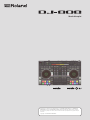 1
1
-
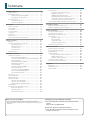 2
2
-
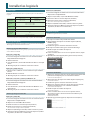 3
3
-
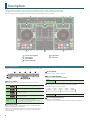 4
4
-
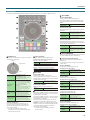 5
5
-
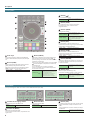 6
6
-
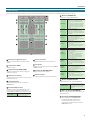 7
7
-
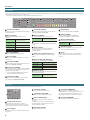 8
8
-
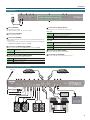 9
9
-
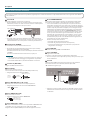 10
10
-
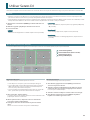 11
11
-
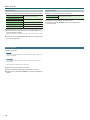 12
12
-
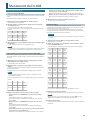 13
13
-
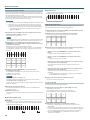 14
14
-
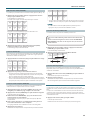 15
15
-
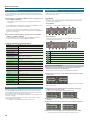 16
16
-
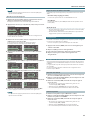 17
17
-
 18
18
-
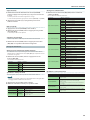 19
19
-
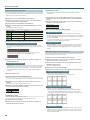 20
20
-
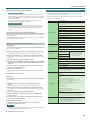 21
21
-
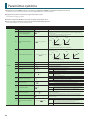 22
22
-
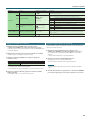 23
23
-
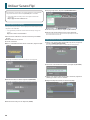 24
24
-
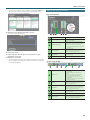 25
25
-
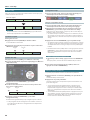 26
26
-
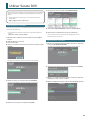 27
27
-
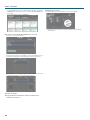 28
28
-
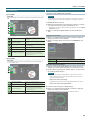 29
29
-
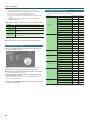 30
30
-
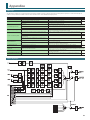 31
31
-
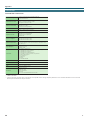 32
32
Roland DJ-808 Le manuel du propriétaire
- Catégorie
- Contrôleurs DJ
- Taper
- Le manuel du propriétaire
Documents connexes
-
Roland DJ-808 Mode d'emploi
-
Roland DJ-505 Le manuel du propriétaire
-
Roland DJ-202 Le manuel du propriétaire
-
Roland DJ-707M Le manuel du propriétaire
-
Roland DJ-505 Mode d'emploi
-
Roland DJ-202 Mode d'emploi
-
Roland DJ-707M Mode d'emploi
-
Roland DJ-99 Le manuel du propriétaire
-
Roland TR-8S Le manuel du propriétaire
-
Roland TR-8 Le manuel du propriétaire
Autres documents
-
Pioneer DDJ-SX2 Guide de démarrage rapide
-
Hercules DJConsole RMX2 Le manuel du propriétaire
-
Reloop MIXON4 Manuel utilisateur
-
DAP Audio D2304 Manuel utilisateur
-
Hercules DjControlWaveM3 Le manuel du propriétaire
-
Hercules DJConsole RMX2 Le manuel du propriétaire
-
Hercules DJControl Instinct Le manuel du propriétaire
-
Hercules DJControl Jogvision Le manuel du propriétaire
-
Hercules DJControl Compact Le manuel du propriétaire
-
Hercules DJControl Jogvision Le manuel du propriétaire